


Windows 11是最新的操作系统版本,引入了全新的用户界面和功能。对于一些用户来说,桌面上的回收站图标可能显得多余,占据了空间并干扰了整体美观度。幸运的是,Windows 11提供了隐藏回收站图标的选项,使您可以根据个人喜好自定义桌面。在本文中,我们将详细介绍如何隐藏回收站图标,以优化桌面布局。
win11隐藏回收站图标的方法:
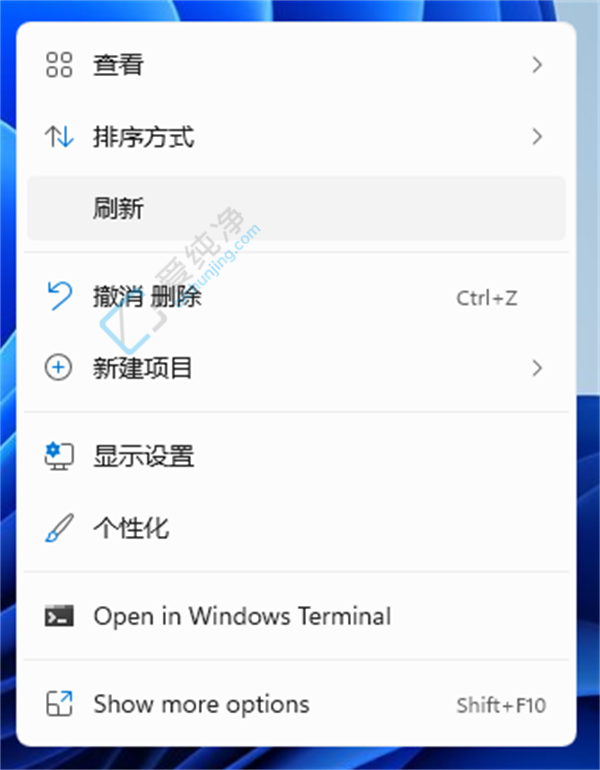
1、最简单的就是直接鼠标右键回收站图标选择删除即可,另外还可以在桌面上右键单击,选择"个性化"。
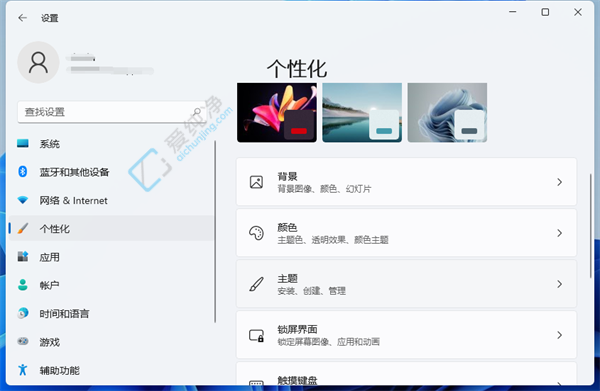
2、进入Windows 11系统的个性化设置界面后,点击"主题"。
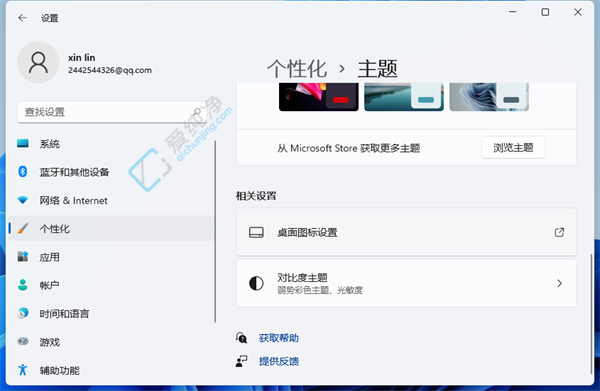
3、在主题设置界面中向下滚动,找到"桌面图标设置"相关设置。
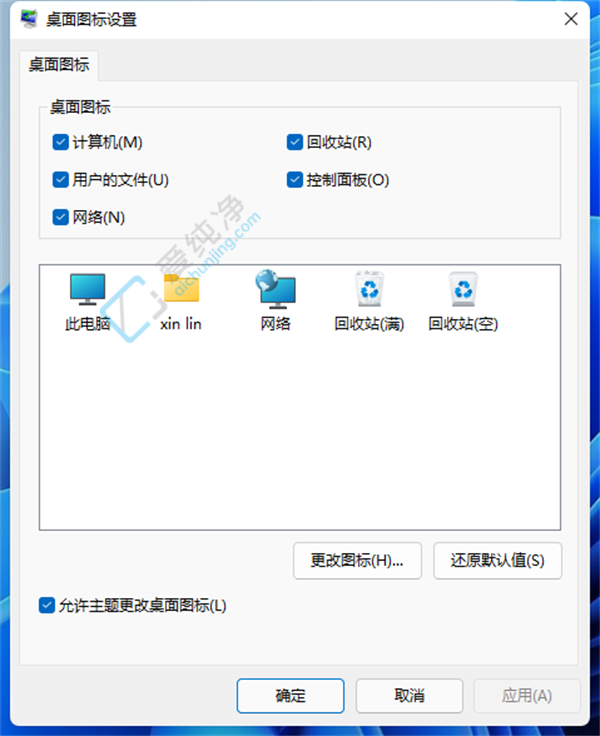
4、进入桌面图标设置界面后,可以看到回收站图标已经被选中。
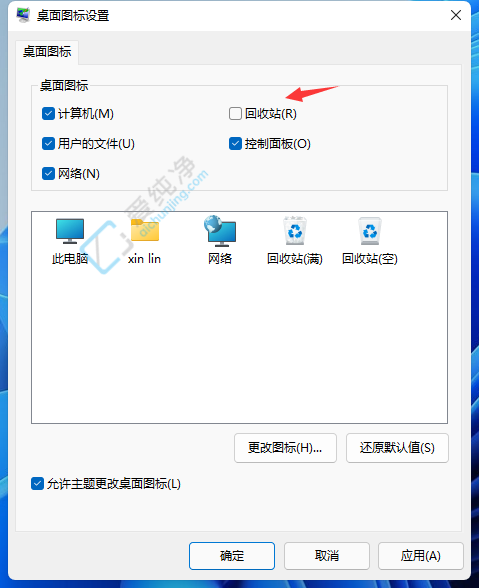
5、取消勾选回收站图标,这样就隐藏了回收站。如果想显示回收站图标,只需重新勾选即可。
以上介绍如何在Windows 11中隐藏回收站图标。隐藏回收站图标可以优化桌面布局,使其更整洁、美观。如果您希望恢复回收站图标显示,只需按照相同的步骤再次调整设置即可。
| 留言与评论(共有 条评论) |